linux通过安装包的方式安装MySQL数据库
安装步骤:
1:使用FTP工具上传JDK安装包到local目录
1.1、用cd /usr/local命令进入local目录,用ll命令查看是否有压缩文件。
1.2、解压安装介质到当前目录,命令:tar -zxvf MySQL安装包
1.3、修改解压出来的MySQL文件夹名称,命令: mv 解压出的文件名/ 修改的名称
1.4、删除安装包,命令:rm -rf 安装包名称
2:创建MySQL数据目录和日志目录
命令:
mkdir /data/mysql
mkdir /data/log
3:新建MySQL用户、组及目录
命令:
组: groupadd MySQL
用户及目录:
useradd -r -s /sbin/nologin -g mysql mysql -d /usr/local/mysql(mysql安装目录)
4:该用户禁止shell登录,同时修改用户目录权限
命令如下:
chown -R mysql .
chgrp -R mysql .
chown -R mysql:mysql /data/mysql/
chown -R mysql:mysql /data/log/
5:初始化MySQL
./bin/mysqld --initialize --user=mysql --basedir=/usr/local/mysql --datadir=/data/mysql
此处需要注意记录生成的临时密码,如上文: 8;xqiGZr:CiV
./bin/mysql_ssl_rsa_setup --datadir=/data/mysql
6:修改系统配置文件
6.1、进入到/usr/local/mysql/support-files目录
6.2、拷贝配置文件:
cp my-default.cnf /etc/my.cnf
cp mysql.server /etc/init.d/mysql
6.3、修改配置文件:vim /etc/init.d/mysql
修改如下:

6.4、修改my.cof文件:vim /etc/my.cnf
修改如下:
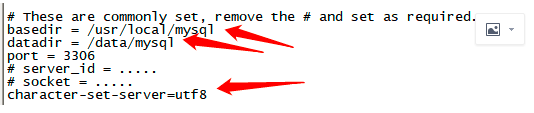
character-set-server=utf8
在my.cof文件中配置MySQL不区分大小写
加入:lower_case_table_names=1

7:启动MySQL
命令:service mysql start
8:登录MySQL
8.1、进入/usr/local/mysql/bin目录
8.2、登录命令: ./mysql -u root -p
8.3、然后输入第五步生成的密文登录
8.4、修改登录密码: set password=password(‘123456’);
8.5、设置远程登录:grant all privileges on . to root@’%’ identified by ‘123456’;
8.6、让修改生效:flush privileges;
进入MySQL:use mysql;
查询远程登录是否修改成功:select host,user from user;
8.7、开放端口
/sbin/iptables -I INPUT -p tcp --dport 3306 -j ACCEPT
8.8、使用navicat工具连接数据库,如果能连接上说明数据库安装成功了。
9:添加系统路径
进入配置文件:vim /etc/profile
在配置文件加入:export PATH=/usr/local/mysql/bin:$PATH
让配置文件立即生效:source /etc/profile
10:配置mysql自动启动
命令如下:
chmod 755 /etc/init.d/mysql
chkconfig --add mysql
chkconfig --level 345 mysql on





















 422
422











 被折叠的 条评论
为什么被折叠?
被折叠的 条评论
为什么被折叠?








